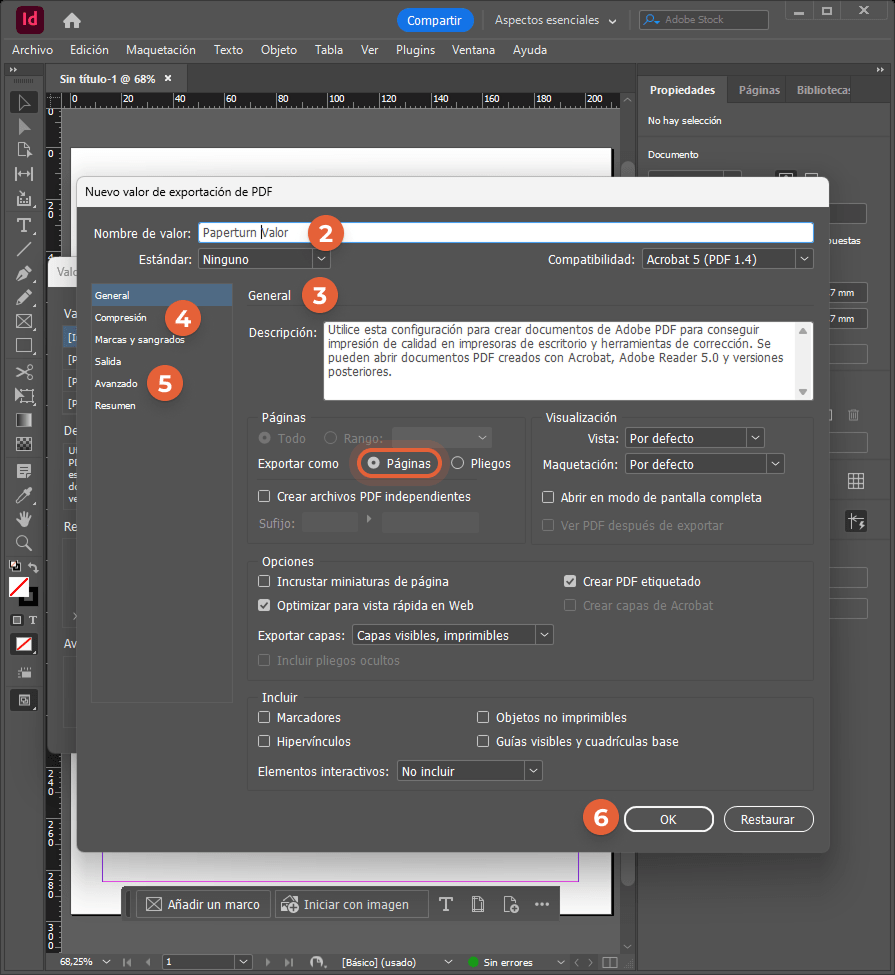Especificaciones óptimas de carga de PDF
Sigue nuestras especificaciones de carga requeridas y recomendadas para garantizar una conversión de PDF a flipbook sin problemas. Saltarse estas directrices puede dar lugar a un flipbook distorsionado.
Especificaciones requeridas de PDF a Flipbook
- Formato: El archivo debe ser un único .pdf. No se admiten otros formatos de archivo.
Maquetación: Cada página debe ser de una sola página. Mezclar pliegos de una y dos páginas puede distorsionar el flipbook y romper el enlace.
Tamaño de página coherente: Todas las páginas deben tener la misma anchura y altura.
Tamaño del archivo: Hasta 512 MB. Puedes incluir un número ilimitado de páginas siempre que el archivo se mantenga dentro de este límite.
Dimensiones máximas de página: 2 500 × 2 500 pt.
Especificaciones PDF óptimas para Flipbooks
Tamaño del texto
- Diseña para la pantalla, no para imprimir: revisa el diseño en un dispositivo real.
- Mínimo: 14 px (legible sólo cuando los usuarios hacen zoom).
- Recomendado: 22 px (cómodo sin zoom).
Dimensiones de la página
El tamaño depende de ti, pero para monitores con relaciones de aspecto 16 : 9 o 16 : 10 sugerimos 1 200 px (ancho) × 1 047 px (alto) por página, es decir, un diseño horizontal más ancho que alto.Imágenes
Exporta todas las imágenes a la web para mantener un tamaño de archivo bajo y una carga rápida.
Exportar un PDF con enlaces para utilizarlo en los Flipbooks de Paperturn
- Incluye www. en cada URL.
Corrige los enlaces: los errores tipográficos los rompen o envían a los lectores al sitio equivocado.
Ajustes óptimos de exportación de InDesign a Paperturn
Si utilizas InDesign para crear tu contenido PDF, sigue nuestros ajustes recomendados para la exportación, a fin de garantizar la máxima calidad de imagen posible, una representación sin errores y la transferencia de enlaces.
Hipervínculos
Paperturn siempre intenta importar todos los enlaces de tu PDF a tu flipbook. Sin embargo, si las URL dentro del PDF no están configuradas como hipervínculos, puede que no se importen correctamente a tu flipbook. Sigue los pasos que se indican a continuación para asegurarte de que tus enlaces se transfieren correctamente desde tu archivo InDesign a Paperturn:
- Selecciona Tipo, luego Hipervínculos y referencias cruzadas y, a continuación, Convertir URL en hipervínculo.
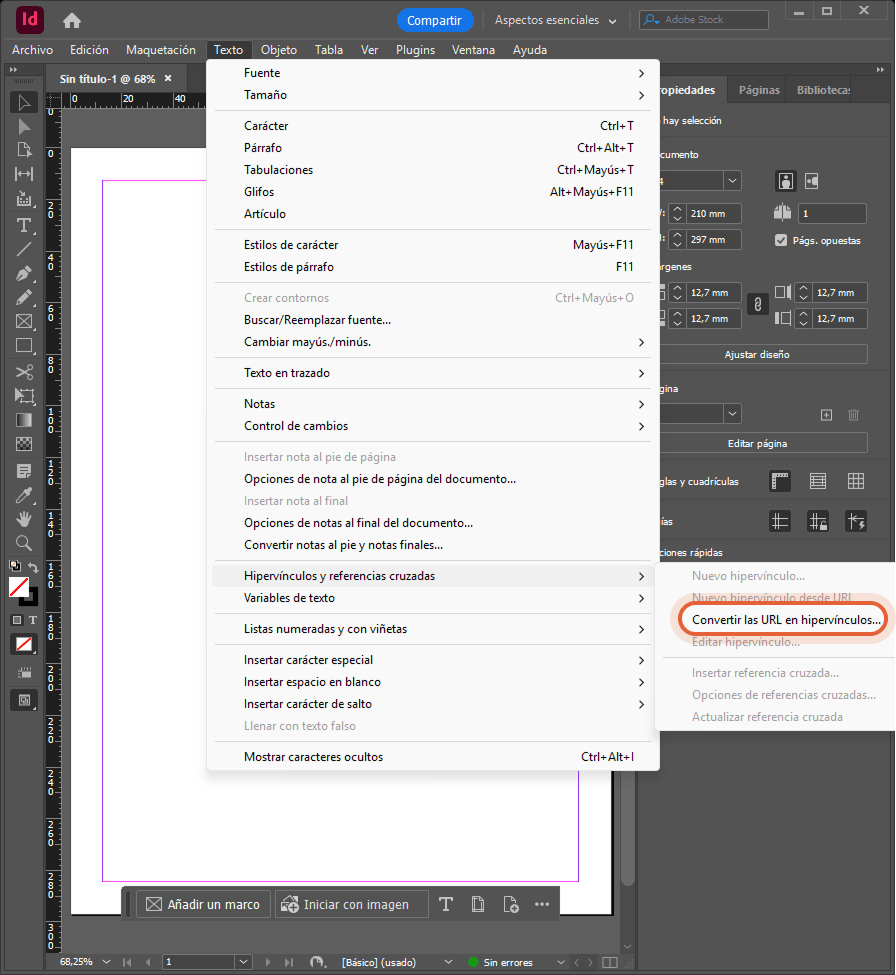
En el cuadro de diálogo, haz clic en Convertir todo.
InDesign te informará de cuántos elementos se han sustituido. Haz clic en Aceptar y luego en Hecho.
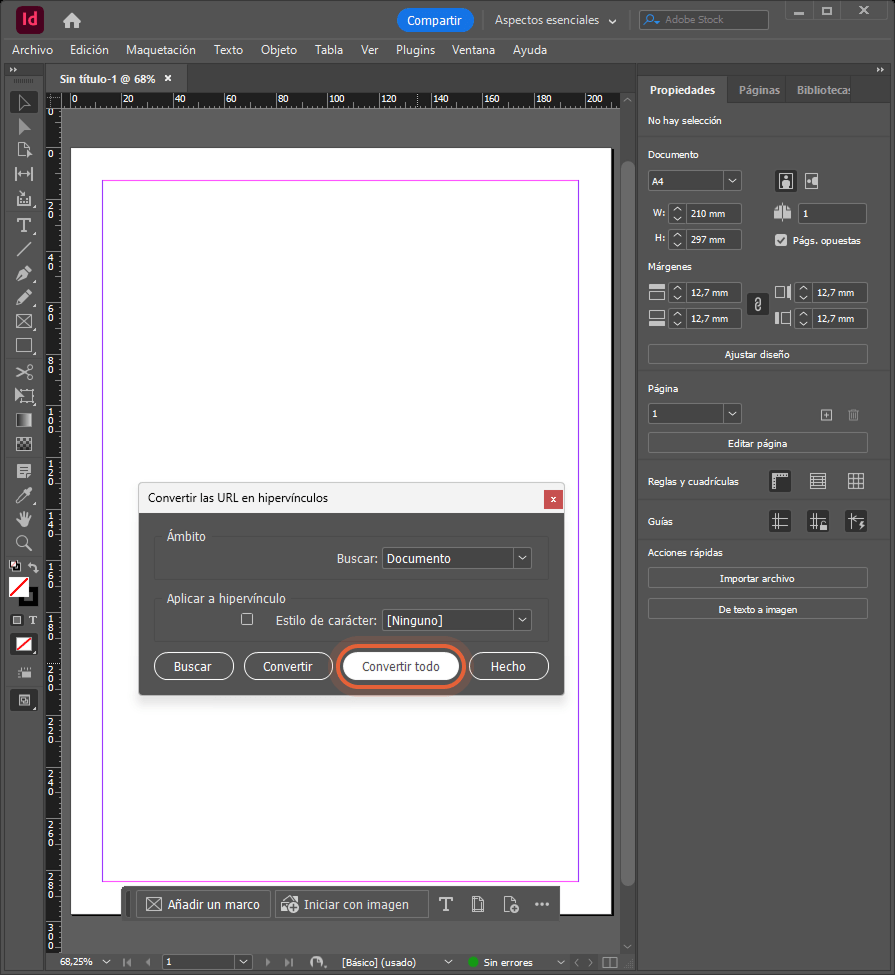
Exporta tu diseño como PDF con hipervínculos.
En este punto, vuelve a cargar tu nuevo PDF en Paperturn para asegurarte de que los enlaces se transfieren a tu flipbook. Utiliza nuestra función de sobrescritura si quieres conservar la misma URL que tu anterior flipbook.
Configuración de exportación de InDesign
A continuación, se indican las directrices sugeridas en función de tu contenido y de la versión de InDesign:
Si utilizas InDesign para crear tu contenido, puedes descargar el preajuste de exportación de Paperturn y añadirlo a tus preajustes para asegurarte de que tus PDF se exportan correctamente para convertirlos en un flipbook de Paperturn.
Alternativamente, sigue los pasos que se indican a continuación si quieres configurar tú mismo el preajuste.
1) Selecciona Archivo ▸ Preconfiguraciones Adobe PDF ▸ Definir.
2) Selecciona Nuevo ▸ Establece el Nombre de la Preconfiguración en Preconfiguración de exportación de Paperturn
3) Configuraciones generales
Exportar como: Páginas
Optimizar para vista rápida en Web: Activado
Crear PDF etiquetado: Activado
Exportar capas: Capas visibles
Incluir hipervínculos: Activado
4) Ajustes de compresión
Ajustar las imágenes en color, escala de grises y monocromas a la reducción bicúbica a 150 píxeles por pulgada para imágenes de más de 150 píxeles por pulgada.
Comprimir texto y arte lineal: Activado
5) Ajustes avanzados
Aplanador de transparencias - [Alta resolución]
Este preajuste mantendrá mejor la calidad de tus textos y vectores
6) Guarda tu preajuste de exportación de Paperturn y utilízalo para guardar tu contenido como PDF y exportarlo siempre de forma óptima a Paperturn.
7) ¡Sube tu PDF a Paperturn!